Hướng dẫn cách sử dụng Google Drive để lưu trữ tài liệu trực tuyến bởi Minh Phạm.
Google Drive là một sản phẩm rất nổi bật của ông lớn Google hiện nay, đây là một dịch vụ cho phép bạn lưu trữ tài liệu trực tuyến giống như OneDrive của Microsoft mà mình từng giới thiệu. Google Drive là một sản phẩm miễn phí dành cho người dùng internet, chỉ cần bạn có tài khoản Google là bạn có thể sử dụng dịch vụ này. Chính vì là sản phẩm của Google nên nó được kết nối với nhiều dịch vụ hữu ích khác của Google, bởi thế, nếu bạn đang là fan của Google hoặc bạn đang sử dụng nhiều dịch vụ khác như: Gmail, Docs, Blogger, Google+… thì không nên bỏ lỡ dịch vụ này của Google.
 |
| Google Drive |
Những ưu điểm nổi bật của Google Drive
- An toàn và bảo mật.
- Lưu trữ mọi loại tập tin.
- 15G miễn phí.
- Giao diện rất thân thiện.
- Dễ dàng chia sẻ tài liệu theo cách bạn muốn.
- Được thiết kế để làm việc cùng các sản phẩm khác như: Gmail, Google+ Ảnh, Chromebook, Search, Docs, Google biểu mẫu…
- Dễ sử dụng.
- Làm được nhiều hơn mong đợi với các ứng dụng của bên thứ ba.
Hướng dẫn sử dụng Google Drive
Bài viết sau đây hướng dẫn các bạn sử dụng Google Drive trên nền tảng web và tùy chỉnh ngôn ngữ là Việt Nam (Ngoài ra Google Drive còn có phiên bản cài đặt cho máy tính và các phiên bản trên máy tính bảng và smartphone). Trước tiên bạn cần đăng nhập vào tài khoản Google của bạn.Để vào trang Google Drive cá nhân của bạn, các bạn làm như hình 1.
 |
| Hình 1 |
 |
| Giao diện trang Google Drive của bạn (hình 2) |
- Tạo thư mục hoặc các tập tin.
- Tải thư mục hoặc tài liệu lên.
- Tên thư mục.
- Trạng thái chia sẻ của thư mục hoặc tập tin.
- Thông tin chi tiết và hoạt động của thư mục hoặc tập tin.
- Thay đổi giao diện hiển thị: Chế độ xem lưới và chế độ xem danh sách.
Hướng dẫn tải tài liệu lên Google Drive
Để cho gọn gàng thì mình khuyên các bạn nên tạo thư mục để chứa các tài liệu và tập tin, sau đây là cách tạo tập tin mới:
- Click vào nút Tạo và chọn Thư mục.
 |
| Hình 3 |
- Gõ tên thư mục mà bạn muốn, ở đây tôi gõ Thịt cầy và nhấn nút Tạo.
 |
| Hình 4 |
- Tạo thư mục thành công.
- Tiếp theo để tải tập tin vào thư mục này, các bạn click vào thư mục này trước và click chọn biểu tượng mũi tên hoặc bằng cách kéo thả từ trong máy tính của bạn vào trình duyệt như trong hình.
- Kết quả sau khi tải lên thành công.
Cách chia sẻ và thiết lập chia sẻ tập tin trên Google Drive.
- Click chuột phải vào thư mục hoăc tập tin bạn muốn chia sẻ => chọn Chia sẻ => Chia sẻ.
- Cửa sổ mới hiện ra cho bạn tùy chọn
- Bạn click vào Thay đổi để thay đổi tùy chọn chia sẻ.
- Có 3 tùy chọn cho bạn:
- Công khai trên web: Bất kì ai trên Internet đều có thể tìm và truy cập.
- Bất kì ai có liên kết: Bất kì ai mà bạn cho người đó đường link của tài liệu đó.
- Những người nhất định: Bạn có thể tùy chọn cho ai là người được xem.
KẾT LUẬN
Nếu 15G không đủ cho bạn lưu trữ? Đơn giản thôi! Bạn chỉ cần tạo thêm tài khoản google khác là được, google cho phép chúng ta tạo nhiều tài khoản mà. Thích nhỉ!? Còn nếu bạn chưa bao giờ lưu trữ tập tin trực tuyến, tôi chân thành khuyên bạn nên xem lại và sử dụng dịch vụ này. Tôi đảm bảo nó sẽ có ích rất nhiều cho công việc của bạn. Đặc biệt nếu bạn dùng Google Drive!












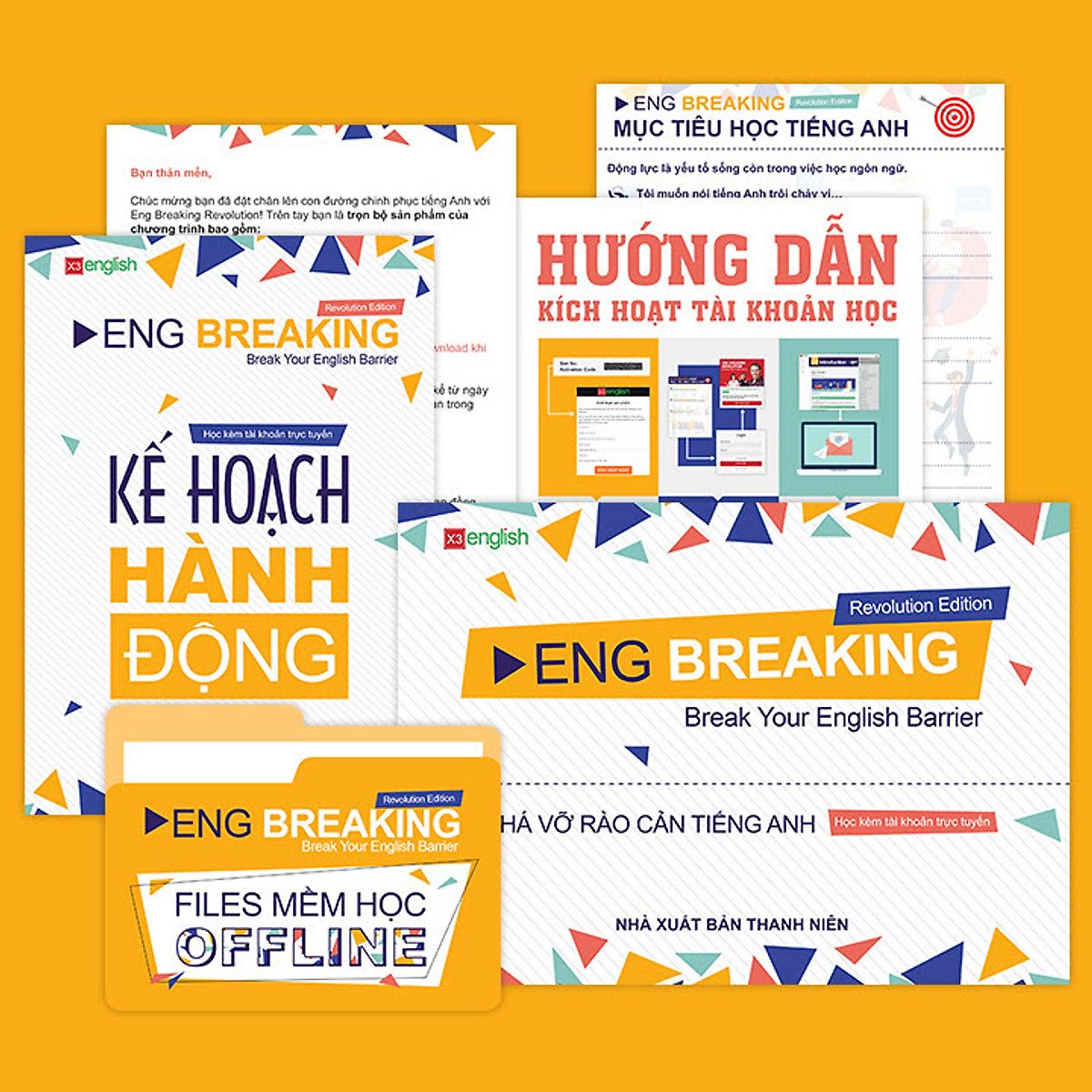


BÌNH LUẬN